이에 따라 RAM이 부족한 Android 및 Windows 사용자들은 "SD 카드를 RAM으로 사용할 수 있나요?"라고 묻기 시작했습니다. 이는 SD 카드로 스왑 메모리나 가상 RAM을 설정하고 이를 사용하여 Android 또는 Windows 컴퓨터에서 유휴 프로그램을 실행하여 RAM을 확보함으로써 가능합니다.

이것이 RAM 확장과 완전히 동일하지는 않지만 추가 RAM 역할을 하기 때문에 RAM 증분이라고도 합니다. 그러나 이 해결 방법을 사용하려면 최고 수준의 SD 카드가 필요하고 Android 휴대폰을 루팅해야 합니다. 이 기사에서는 Windows 및 Android에서 SD 카드를 RAM으로 사용하는 방법을 살펴보겠습니다.
내 SD 카드를 Android에서 RAM으로 사용할 수 있나요?
Android 사용자는 실제로 SD 카드를 휴대전화의 RAM으로 사용할 수 있는지 자주 질문하지만 대답은 '예'입니다. 잘 알려진 바와 같이 특정 Android 기기에는 RAM이 매우 적기 때문에 게임과 같은 특정 애플리케이션을 실행하기 어렵거나 불가능할 수도 있습니다.
다행히도 고급 SD 카드(최소 클래스 4)를 사용하면 Android 휴대폰에 가상 RAM 공간을 만들 수 있습니다. 이는 휴대폰에서 이러한 애플리케이션을 원활하게 실행하는 데 도움이 됩니다. Android 기기에서 타사 앱과 루트 액세스를 통해 일반적으로 스왑 메모리라고 하는 이 가상 메모리를 SD 카드에 로드합니다.
휴대전화에서 다른 애플리케이션을 더 효과적으로 실행할 수 있도록 더 많은 공간을 확보하기 위해 SD 카드의 사용 가능한 공간에 스왑 메모리가 생성되면 유휴 앱이 가상 메모리에 로드됩니다. 이러한 추가 RAM 저장 공간 덕분에 기본 RAM의 부하가 줄어들어 휴대폰 프로세서가 더 빠르게 작동합니다.
즉, 최고급 SD 카드를 사용하고 Android 스마트폰을 루팅했으며 Android 기기가 이 기능을 지원하는 한 언제든지 SD 카드를 사용하여 휴대전화의 RAM을 늘릴 수 있습니다.
Windows 10에서 내 SD 카드를 RAM으로 사용할 수 있나요?
Windows는 기본적으로 Windows 컴퓨터에서 더 많은 프로그램의 원활한 실행을 지원하기 위해 파티션 공간의 일부를 가상 RAM으로 사용하는 것을 허용합니다. Windows 10에서는 하드 드라이브와 동일한 방식으로 SD 카드를 가상 RAM으로 사용할 수 있습니다. 따라서 "Windows 10에서 SD 카드를 RAM으로 사용할 수 있습니까?"라는 질문에 대한 대답은 '예'입니다.
Windows 10에서 SD 카드를 사용하여 가상 RAM을 만드는 것은 실제로 Android 장치에 대해 설명한 것과 유사하게 작동합니다. 컴퓨터의 원래 RAM이 부족해지면 가상 RAM이 작동하여 프로세서에 대한 데이터를 저장하고 효율적인 응용 프로그램 실행을 지원합니다.
Windows 10에서는 SD 카드를 RAM으로 사용하는 것이 상대적으로 간단하지만 먼저 SD 카드를 FAT32로 포맷 해야 합니다. 이 문서의 뒷부분에서는 Windows PC에서 SD 카드를 RAM으로 사용하는 단계를 다룹니다.
SD 카드를 RAM으로 사용하기 전에 포맷하기
SD 카드를 RAM으로 사용하기 전에 포맷해야 합니다. 많은 사람들이 이 목적으로 Windows 파일 탐색기를 사용하는 방법만 알고 있지만 이 도구는 너무 기본적이고 많은 제한 사항이 있습니다.
EaseUS 파티션 마스터는 SD 카드 포맷을 포함한 다양한 기능을 위한 강력하고 잘 사용되는 도구입니다. 이 도구를 사용한 SD 카드 포맷 프로세스는 효율적이고 간단하며 안전합니다.
이 도구는 기본적으로 단순하고 복잡한 기능에 사용할 수 있는 올인원 디스크 관리 역할을 합니다. 따라서 SD 카드를 RAM으로 사용하기 전에 EaseUS 파티션 마스터를 사용하여 포맷할 수 있습니다.
아래 단계에 따라 SD 카드를 포맷할 수 있습니다.
1 단계: EaseUS Partition Master를 실행한 후, 포맷할 외장 하드 드라이브, USB 또는 SD 카드의 파티션을 마우스 오른쪽 버튼으로 클릭하고 "포맷" 옵션을 선택합니다.

2 단계: 새 파티션 레이블, 파일 시스템 (NTFS / FAT32 / EXT2 / EXT3) 및 클러스터 크기를 선택한 파티션에 지정한 후 "확인" 버튼을 클릭합니다.

3 단계: 팝업 창에서 "예"를 클릭하여 진행합니다.

4 단계: 오른쪽 하단의 "작업 실행하기" 버튼을 클릭하여 변경 사항을 검토한 후 "적용" 버튼을 클릭하여 외장 하드 드라이브, USB 또는 SD 카드 포맷을 시작합니다.

포맷 작업이 성공적으로 완료되었습니다!

또한 EaseUS 파티션 마스터를 사용하여 OS 데이터를 다른 HDD 또는 SSD 에 복사하고 FAT32를 NTFS 로 변환할 수 있습니다. 이 무료 도구는 파티션 크기 조정, 생성, 삭제 또는 확장을 수행하고 디스크, 파일 시스템 유형 및 불량 섹터 오류를 확인할 수도 있습니다.
이제 Android 및 Windows에서 SD 카드를 RAM으로 사용하는 방법을 배울 차례입니다.
Android에서 SD 카드를 RAM으로 사용하는 방법
Android에서 SD 카드를 RAM으로 사용하는 데 활용할 수 있는 여러 가지 방법이 있으며, 그 중 가장 중요한 방법은 다음과 같습니다.
방법 1. ROEHSOFT RAM 확장기 사용
Android 휴대폰의 SD 카드에 스왑 메모리를 추가하는 가장 좋은 옵션 중 하나는 ROEHSOFT RAM Expander입니다. 이 방법은 Android에서 RAM을 늘리는 다른 방법과 마찬가지로 루팅이 필요합니다. ROEHSOFT RAM Expander의 가격은 Google Play 스토어에서 약 5달러입니다.
하지만 이 도구는 모든 Android 휴대폰과 호환되지 않으므로 MemoryInfo 및 Swapfile Check를 사용하여 휴대폰을 테스트해야 합니다. 소프트웨어를 설치하고 실행한 후 여기에서 RAMEXPANDER 테스트 시작 버튼을 누른 다음 스왑 경로를 선택하면 됩니다.
장치가 테스트를 제대로 실행하면 앱에서 축하 메시지를 표시합니다. 이는 귀하의 장치가 이 스왑 파일을 사용할 수 있음을 나타내며 아래 단계를 사용하여 스왑 파일을 SD 카드에 로드하고 이를 가상 RAM으로 사용할 수 있음을 보여줍니다.
1단계. ROEHSOFT RAM Expander를 다운로드하고 설치합니다.
2단계. 앱을 시작할 때 앱에 루트 액세스 권한을 부여하고 완전히 로드될 때까지 기다립니다.
3단계. 이제 자동 실행 상자를 선택하면 휴대폰이 부팅될 때 앱이 자동으로 실행됩니다.
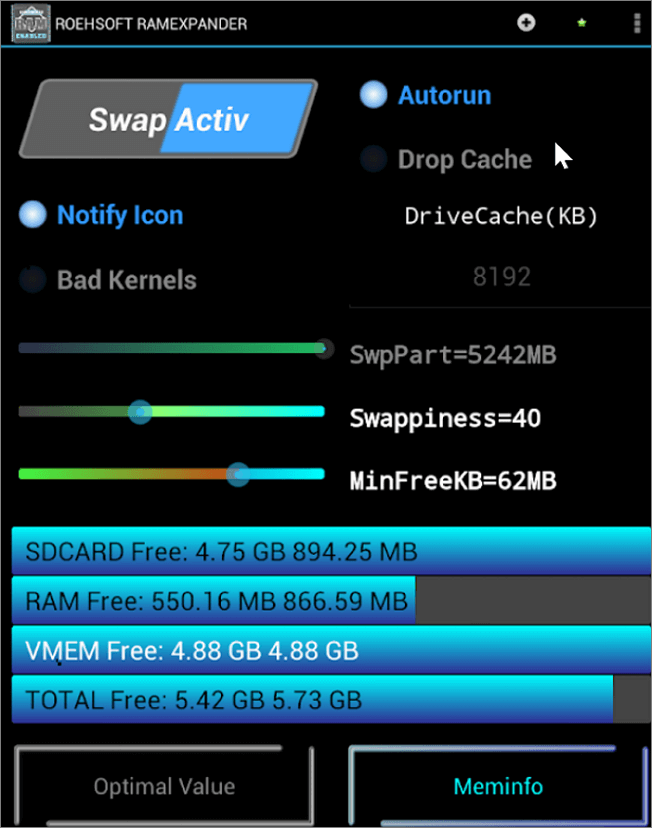
4단계. 최적 값 옵션을 클릭하여 페이징 파일을 최적 설정으로 설정합니다. 또한 SwpPart 슬라이더를 밀어서 스왑 메모리를 원하는 대로 수동으로 설정할 수 있습니다.
5단계. Swap Activ 버튼을 누르고 나중에 스왑할 경로나 파티션을 선택합니다.
스왑 메모리를 생성하는 과정이 시작되고, 완료되면 차이가 느껴지기 시작합니다.
방법 2. RAM Manager Pro 사용
Android에서 SD를 추가 RAM으로 만드는 데 사용할 수 있는 또 다른 방법은 RAM Manager Pro입니다. 이 도구에는 기본 버전과 유료 버전이 모두 있지만, 유료 버전에서만 이 기능을 수행할 수 있습니다.
RAM Manager Pro를 사용하여 Android에서 SD 카드를 RAM으로 사용하는 방법은 다음과 같습니다.
1단계. RAM Manager Pro를 다운로드하고 설치합니다.
2단계. Extra를 선택하고 VM Heap Size를 클릭하여 단일 앱이 휴대폰에서 사용할 수 있는 최대 메모리를 설정합니다. 이렇게 하면 휴대폰에 있는 단일 앱의 RAM 소비량이 제한됩니다.
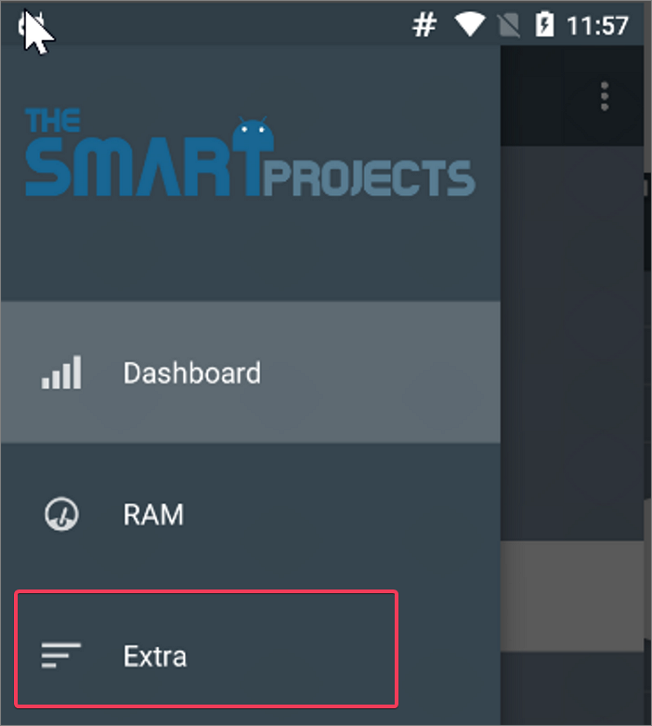
3단계 . 이제 스왑 파일 옵션을 클릭하고 SD 카드를 스왑 파일을 로드할 위치로 선택합니다. 또한 스왑 파일 슬라이더를 밀어 생성하려는 스왑 메모리의 크기를 설정해야 합니다.
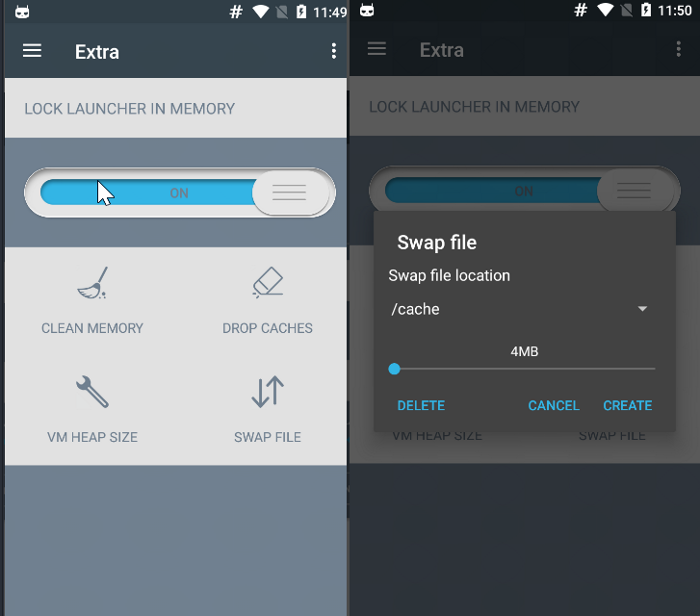
4단계. 부팅 시 설정 옵션을 선택하면 전화기가 부팅될 때마다 설정이 시작됩니다.
방법 3. SD 카드를 수동으로 파티션하기
EaseUS 파티션 마스터와 같은 도구를 사용하여 이 기능을 수행할 수도 있습니다. 이 방법을 사용하려면 Android 휴대폰도 루팅되어 있어야 합니다. 그러나 이를 사용하려면 컴퓨터가 필요합니다.
1단계. RAM으로 사용하려는 SD 카드를 컴퓨터에 삽입합니다.
2단계. EaseUS 파티션 마스터 또는 기타 파티션 도구를 실행하고 이 기사 앞부분에서 설명한 대로 SD 카드를 포맷합니다.
3단계. SD 카드에 파티션을 생성하고 이를 FAT32 로 기본 파티션으로 만듭니다.
4단계. SD 카드에 EXT2 , EXT3 또는 EXT4 로 다른 파티션을 만듭니다.
5단계. 파티션 생성이 완료되면 SD 카드를 안드로이드 휴대폰에 삽입하세요.
6단계. Play 스토어에서 Link2SD를 다운로드하여 설치합니다.
7단계. Link2SD를 실행하고 루트 액세스 권한을 부여한 후 이전에 생성한 EXT 파티션을 선택하고 연결합니다.
8단계. Swapper For Root를 다운로드하고 실행한 후 SD 카드로 늘리려는 RAM의 양을 선택합니다.
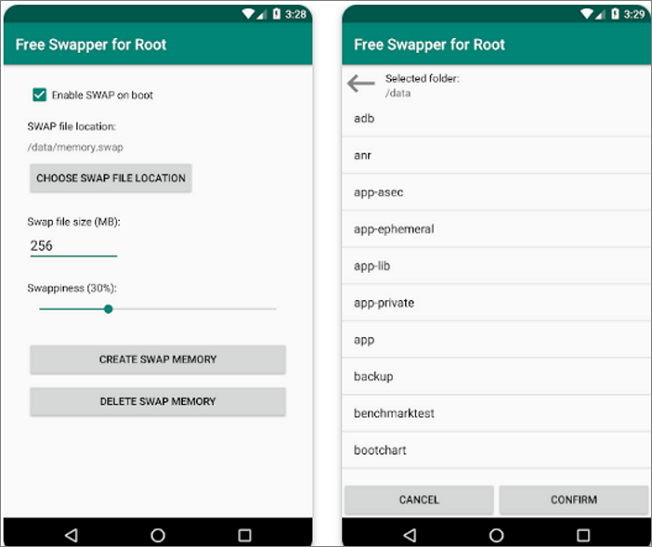
그러면 논의된 다른 방법처럼 SWP 파일이 생성되고 휴대폰 RAM이 늘어납니다.
Windows에서 SD 카드를 RAM으로 사용하는 방법
Windows에서 SD 카드를 RAM으로 사용하려면 SD 카드를 먼저 SD/MicroSD 카드 리더기나 어댑터를 통해 컴퓨터에 연결해야 합니다. 이 문서의 앞부분에서 설명한 절차를 사용하여 SD 카드를 컴퓨터에 연결하고 포맷하기 전에 SD 카드의 모든 데이터를 백업해야 합니다.
Windows에서 SD 카드를 RAM으로 사용하는 단계는 다음과 같습니다.
1단계. SD 카드를 컴퓨터의 카드 리더 슬롯에 삽입합니다.
2단계. 앞서 설명한 단계를 사용하여 SD 카드를 포맷합니다.
3단계. SD 카드를 성공적으로 포맷한 후 파일 탐색기를 열고 이 PC 로 이동합니다.
4단계. SD 카드를 마우스 오른쪽 버튼으로 클릭하고 속성을 선택합니다.
5단계. 나타나는 대화 상자에서 ReadyBoost 탭을 누르고 이 장치를 ReadyBoost에 전용으로 선택합니다.
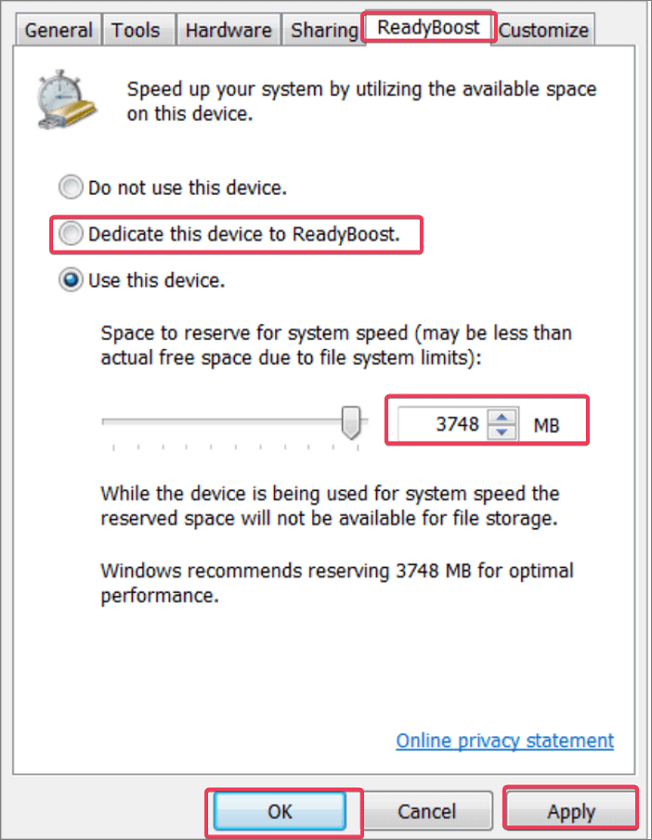
6단계. 적용을 클릭한 다음 확인을 클릭하여 변경 사항을 저장합니다.
이 프로세스는 SD 카드의 공간을 가상 RAM으로 할당하며, 컴퓨터에 연결되어 있는 동안에는 SD 카드를 사용하는 모습을 볼 수 있습니다.
PC에서 SD 카드를 제거해야 하는 경우 위에 표시된 대로 SD 카드 속성으로 이동하여 ReadyBoost 탭을 클릭하고 이 장치를 사용하지 않음을 클릭하세요.
마무리
RAM이 부족한 장치를 사용하는 사용자는 항상 "SD 카드를 RAM으로 사용할 수 있나요?"라는 질문을 합니다. 휴대폰의 기본 RAM과 다른 가상 RAM일지라도 이 질문에 대한 간단한 대답은 '예'입니다. 또한 이 가상 메모리 또는 스왑 메모리는 장치에서 실행되는 앱이 제대로 작동하기 위해 더 많은 RAM이 필요한 경우에만 사용됩니다. 필요한 경우 Android 및 Windows에서 SD 카드를 RAM으로 설정하려면 이 문서에 설명된 기술을 사용해야 합니다.
내 SD 카드를 RAM으로 사용하는 방법에 대한 FAQ
SD 카드를 RAM으로 사용하는 방법에 대한 추가 질문과 답변은 다음과 같습니다. 원하는 대로 살펴보세요.
1. SD 카드의 RAM 용량은 얼마나 됩니까?
SD 카드에는 전용 Random Access Memory가 없지만 SD 카드에서 실행할 수 있는 가상 RAM의 양은 SD 카드의 여유 공간과 로드된 스왑 메모리의 양에 따라 달라집니다.
2. SD 카드를 사용하면 노트북 속도가 빨라지나요?
다른 저장 장치와 마찬가지로 SD 카드를 사용하여 노트북에 스왑 메모리를 생성할 수 있습니다. 이 메모리는 실행 중인 유휴 앱을 저장하고 다른 프로그램의 속도를 높입니다.
3. ReadyBoost에 SD 카드를 사용할 수 있나요?
예, SD 카드가 최고 등급의 SD 카드에서만 사용할 수 있는 빠른 전송 속도를 제공하는 한 ReadyBoost에 사용할 수 있습니다.


